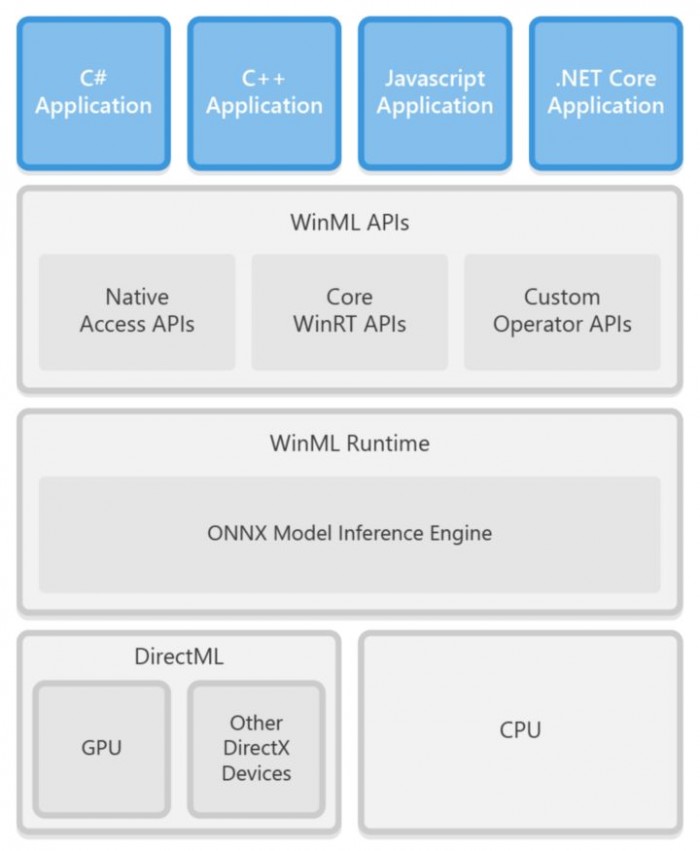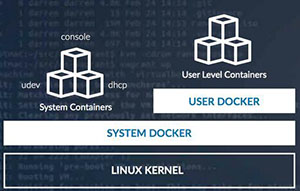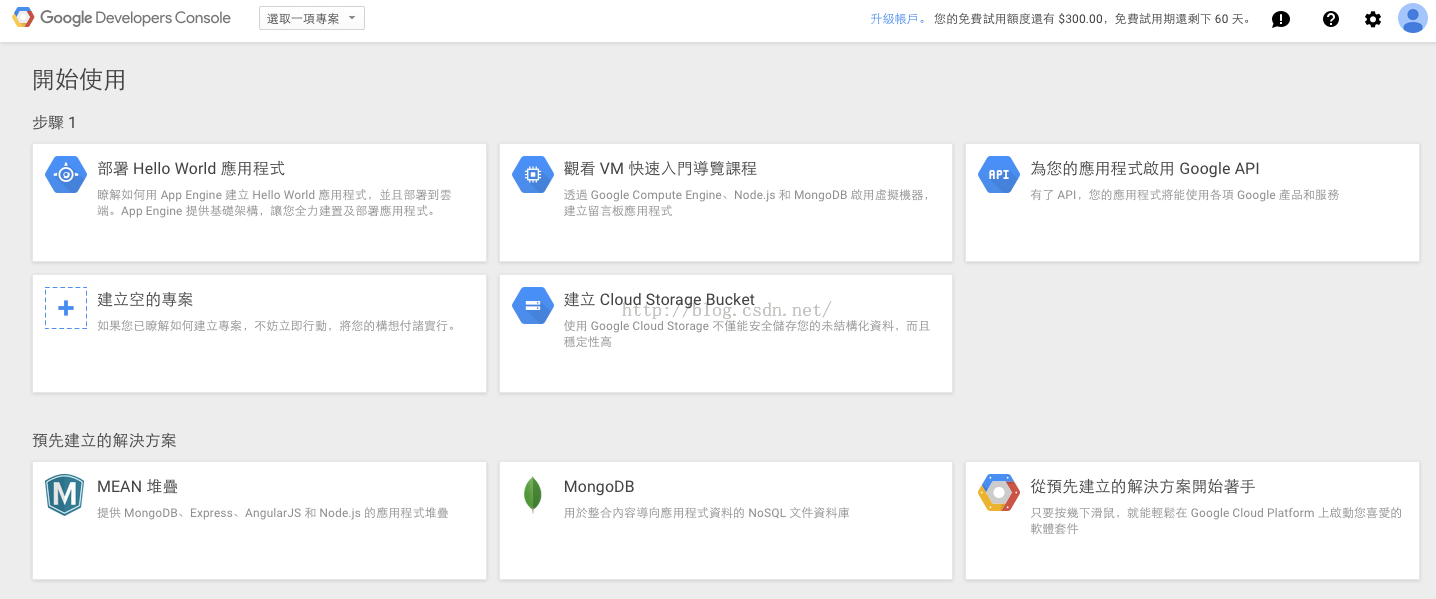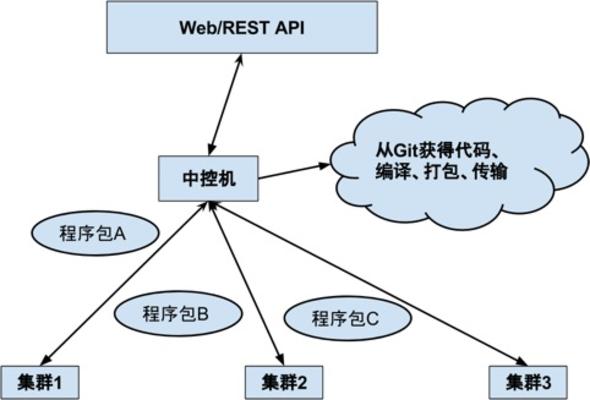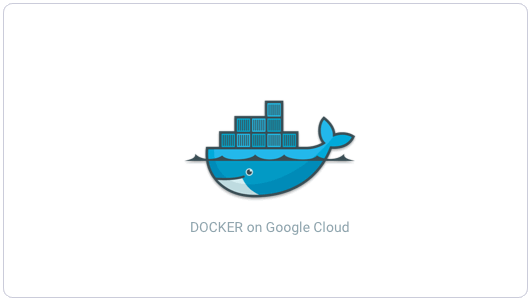docker overlay实现跨主机的容器互通的方法
目录
环境说明
| IP | 注册中心 |
|---|---|
| 192.168.20.5 | consule |
| 192.168.20.6 | |
| 192.168.20.7 |
1. docker配置
所有的物理机都需要配置,只需要更改相应的网卡名eno3与consul地址
sudo vim /lib/systemd/system/docker.service #ExecStart=/usr/bin/dockerd -H fd:// --containerd=/run/containerd/containerd.sock ExecStart=/usr/bin/dockerd -H tcp://0.0.0.0:2376 -H unix:///var/run/docker.sock --cluster-store=consul://192.168.20.5:8500 --cluster-advertise=eno3:2376 --insecure-registry=0.0.0.0/0
注意 这个配置文件优先级更高/etc/systemd/system/docker.service
检查启动
sudo systemctl daemon-reload sudo systemctl restart docker.service ps -ef | grep dockerd

2. 创建注册中心与网络
在consul上创建网段与网络名称
docker run -d -p 8400:8400 -p 8500:8500 -p 8600:53/udp -h consul progrium/consul -server -bootstrap -ui-dir /ui # 创建子网,网络自动同步到其他机器 docker network create -d overlay --subnet=192.168.21.0/24 overlay-net
查看
docker ps docker network ls

查看连接到注册中心的物理机

3. 启动容器
容器名不能重复
# 在192.168.20.5 docker run -d -it --name test1 --net=overlay-net centos bash # 在192.168.20.6 docker run -d -it --name test2 --net=overlay-net centos bash # 在192.168.20.7 docker run -d -it --name test3 --net=overlay-net centos bash
可见互相能ping通

到此这篇关于docker overlay实现跨主机的容器互通的文章就介绍到这了,更多相关docker容器互通内容请搜索潘少俊衡以前的文章或继续浏览下面的相关文章希望大家以后多多支持潘少俊衡!
版权声明
本文仅代表作者观点,不代表本站立场。
本文系作者授权发表,未经许可,不得转载。
本文地址:/jtjc/Linux/104906.html